 软件星级:4分
软件星级:4分
标签: 地图制作
Klokan MapTiler Plus破解版是一款地图制作软件。你可以通过它创建自己的地图,为你的网站。它允许用户将图像和数据转换为可缩放的地图,制作完成后还可以发布到网络。

MapTiler允许高效快速的多核并行渲染栅格地理数据(TIFF / GeoTIFF,MrSID,ECW,JPEG2000,Erdas HFA,NOAA BSB / KAP,Ozi Explorer OZF2 / OZFx3,JPEG,GIF,PNG等...)适用于Google Maps API mashup(OpenStreetMap,Microsoft Bing,MapQuest,MapBox,Google Earth;支持MBTiles格式),Apple MapKit,RouteMe或OSMDroid的原生移动应用程序(iPhone / iPad / Android)的地图图块。
它可以自动从多个输入文件(MapTiler Pro)生成大型无缝地图,并直接优化生成的切片,以实现最小的文件大小,从而可以从任何普通的Web服务器或云CDN(Rackspace Cloud Files,Apache,PHP,Linux, DropBox,Google Drive,Amazon S3 / CloudFront,Google云端存储)
1、双击安装包中的安装程序,点击next
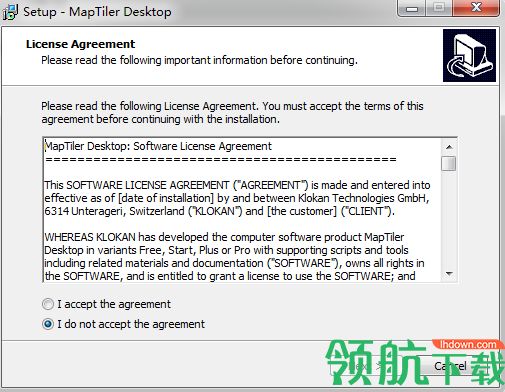
2、选择安装位置
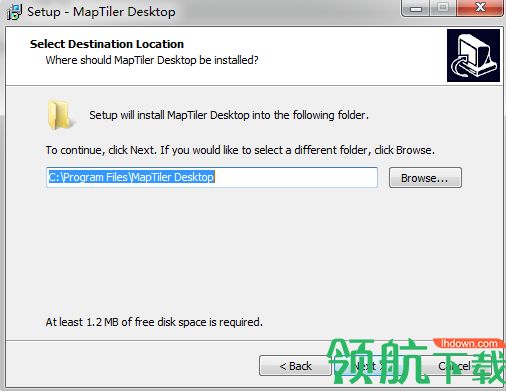
3、正在安装,请稍等
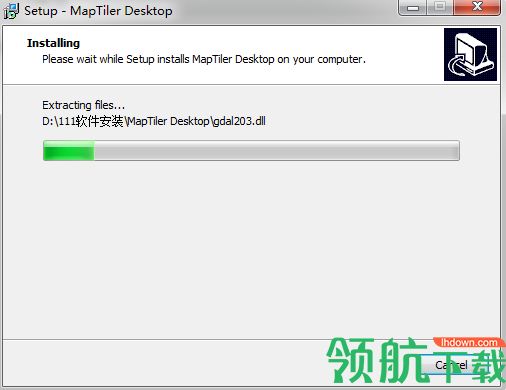
4、完成安装,先不要运行软件

5、双击安装包中的破解补丁,点击next,选择软件路径
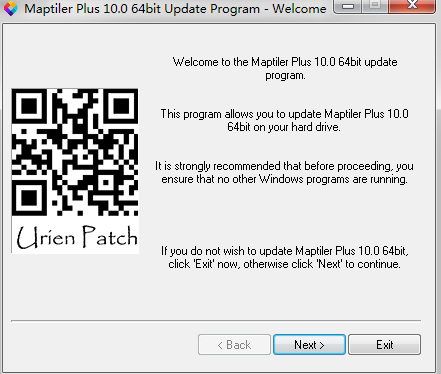
6、运行软件就是破解版了
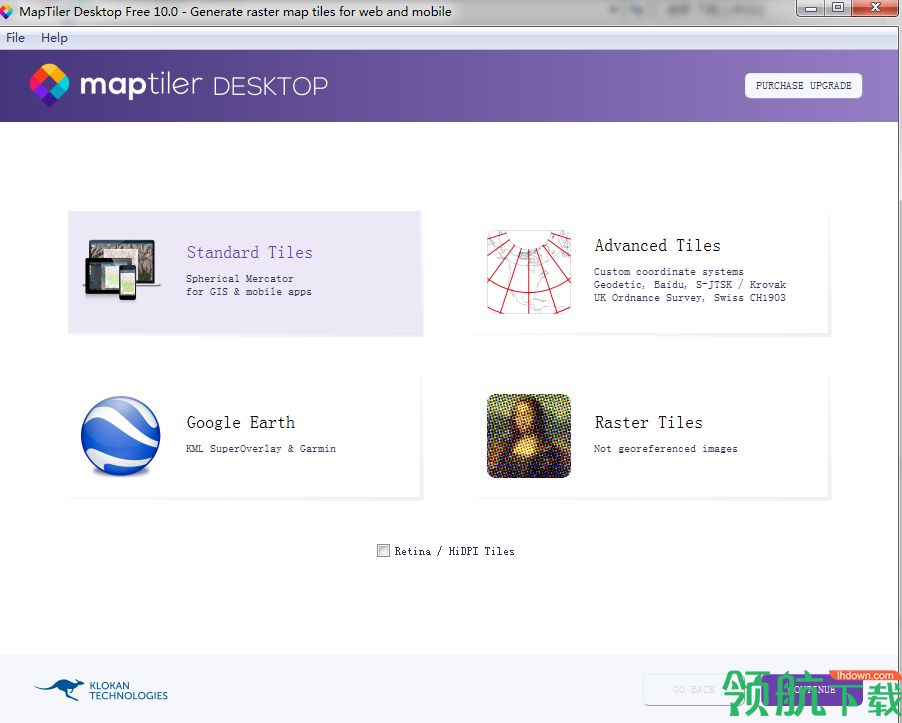
1、快速的数据处理
利用计算机的全部功能将数据转换为地图。
2、自由地图托管
随时随地托管地图:在服务器上,云端,防火墙后面甚至离线。
3、您的数据受到保护
控制数据处理的位置:在基础架构上,私有云或公共云中。
4、网络和移动准备
在Web或应用程序中显示地图。用于Android,iOS或桌面GIS。
1、易于使用
将图像转换为可在网站中显示的交互式地图图层,用于移动电话,平板电脑,GPS设备,地图混搭或在桌面GIS软件,Google地图或Google地球中打开。一步一步的界面将顺利通过您。
2、分配位置
如果您的地图已包含计算机可读位置,则会自动加载。否则,由设计者创建的图像,扫描的地图或地图可以使用一组坐标或甚至可视地定位。它快速而精确。
3、在任何地方托管地图
使用包含的Amazon S3或Google Cloud Storage云上传器或只需将MapTiler生成的文件夹拖放到任何标准Web托管中。您可以使用现有的公司Web服务器或免费托管,例如Google Drive或DropBox。
4、Web和Mobile ready
生成的地图图块随附了由Leaflet,OpenLayers,Google Maps API,WebGL Earth,OL3-Cesium,MapBox JS或ArcGIS API for JavaScript提供支持的即用型开源查看器。
您只需添加Web应用程序所需的标记或其他功能即可。MapTiler自动生成对于移动应用程序开发人员来说很自然的地图格式。使用我们的应用程序模板,即使在离线模式下,也可以轻松创建自己的移动应用程序,在地图上显示标记和GPS位置。
一、简单的矢量瓷砖生成
从版本10.0开始,MapTilerDesktop中提供了矢量切片生成。它适用于所有版本,包括免费版。
矢量瓷砖的渲染很容易。打开MapTilerDesktop,选择标准平铺或只需将数据拖放到Shapefile,GPX,PBF,DWG,GeoJSON,KML或任何其他支持的格式中。您可以在此处获取样本数据。
如果单击标准平铺,则将图像拖放到MapTilerDesktop内部或通过文件浏览器选择数据。
大多数情况下,在此阶段自动设置所有内容,您只需单击“继续”按钮即可。但是,您可能希望更改输入矢量数据或地理位置的坐标系(注意:可视化分配位置选项不适用于矢量切片)。
MapTilerDesktop将自动为最终的tileset准备输出图层,其中包含源矢量图的所有属性。您可以重命名输出图层,编辑要素的key=value属性或将其删除。您还可以为最终切片设置最小和最大缩放级别。
在渲染之前,您必须为拼贴选择输出格式。矢量切片支持文件夹和MBTiles格式,以及直接上传到云服务或移动设备。您还可以为最终地图设置“高级”选项。
渲染完成后,您可以查看地图。如果您选择MBTiles输出,您还可以上传到云或发送到移动设备。MBTiles也是一种可以上传到MapTilerCloud的格式,用于设计地图。
有一个内置的查看器,可直接显示渲染的数据。
现在,您可以在MapTilerCloud或任何其他服务器上发布您的数据;您还可以阅读如何设置矢量数据的样式,并获得一些生成矢量数据的高级技巧。
二、在地图上叠加图像
使用MapTilerDesktop,通过在在线地图上叠加图像来创建自己的地图非常容易。
首先,打开MapTiler并选择标准平铺或简单地拖放图像:航空照片,GIS绘图,Photoshop,AutoCAD,旧地图或任何其他图像。
选择标准瓷砖
如果单击标准平铺,则将图像拖放到MapTilerDesktop内,或使用文件浏览器选择图像。
确认建议的坐标系或选择最适合您需要的坐标系,然后在下一步中单击“在视觉上指定位置”按钮,为地图指定正确的位置。
将控制点分配到两个地图上的相同位置:您的图像和在线地图。至少有三个控制点可确保您的图像与实际位置放在同一位置。您添加的控制点越多,获得的结果就越精确。
对您的图像进行地理配准
分配控制点后,您可以检查地图上的位置,并在必要时再次调整。如果一切正常,请单击“继续”按钮。
单击继续按钮
现在,选择是否要将地图渲染为Folder,MBTiles或GeoPackage格式。选择输出格式后,需要选择一个空目录或创建一个新目录,然后单击“渲染”按钮。
渲染完成后,您可以通过单击查看地图按钮或打开输出文件来检查结果:index.html可以在任何Web浏览器中查看,MBTiles和GeoPackage需要在GIS软件中打开或首先上传到网络托管。
您的图片现在是在线地图的叠加图,与其地理位置完美匹配。
现在,您可以使用同一台计算机上的地图,将其上传到 我们的免费托管 或任何其他 网络托管或云服务,将其导入Android或iOS移动设备或在 Garmin GPS设备中使用。
- 在Windows和macOS上将GDAL更新为2.4.1
- 将生成的HTML示例查看器更新为OpenLayers v5.3.0
- 修复了为TMS切片方案和Raster非地理配准图像生成的HTML查看器
- 切换到较暗的背景进行文件预览
- 针对暗系统主题改进的图形界面
- 其他一些小改进和错误修复